Med Microsoft Designer har du adgang til et nyttigt værktøj, der hjælper dig med at generere relevante hashtags til dine social media-opslag. I denne vejledning vil jeg vise dig trin for trin, hvordan du kan maksimere brugen af dette værktøj for at skabe indbydende og målrettede hashtags til platforme som Instagram, LinkedIn og Pinterest.
Vigtigste overvejelser
- Microsoft Designer tilbyder en integreret hashtag-genereringsfunktion, der giver dig mulighed for at modtage hashtags baseret på din opslagstekst.
- Selvom værktøjet er nyttigt, anbefales det også at bruge andre ressourcer som ChatGPT eller nøgleordsværktøjer for at opnå de bedste resultater.
- Kvaliteten og relevansen af de genererede hashtags kan variere, så du bør altid kontrollere dem selv.
Trin-for-trin vejledning
For at kunne drage fordel af hashtag-genereringsfunktionen i Microsoft Designer, skal du følge nedenstående trin.
Trin 1: Vælg skabelon
Først bør du vælge en skabelon til dit social media-opslag. Åbn Microsoft Designer og naviger til de tilgængelige skabeloner. Når du har fundet en passende skabelon, klik på "Download". Denne skabelon er grundlaget for dit opslag.
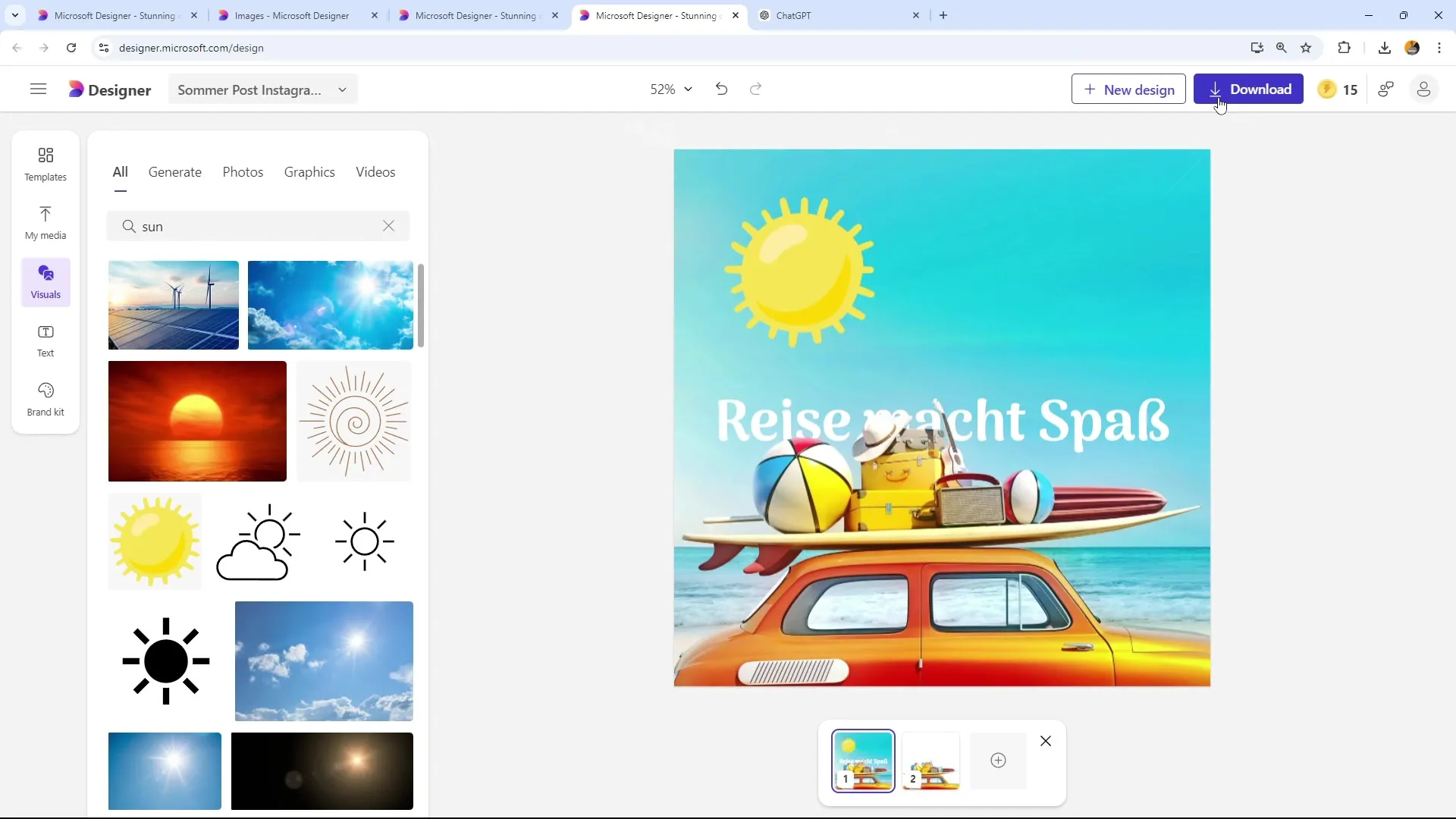
Trin 2: Brug af AI til tekster
I næste trin, efter at du har downloadet din skabelon, vil du finde muligheden "Brug AI til billedtekster og hashtags". Her kan du bruge Microsoft Designers AI til at generere tekster og hashtags.
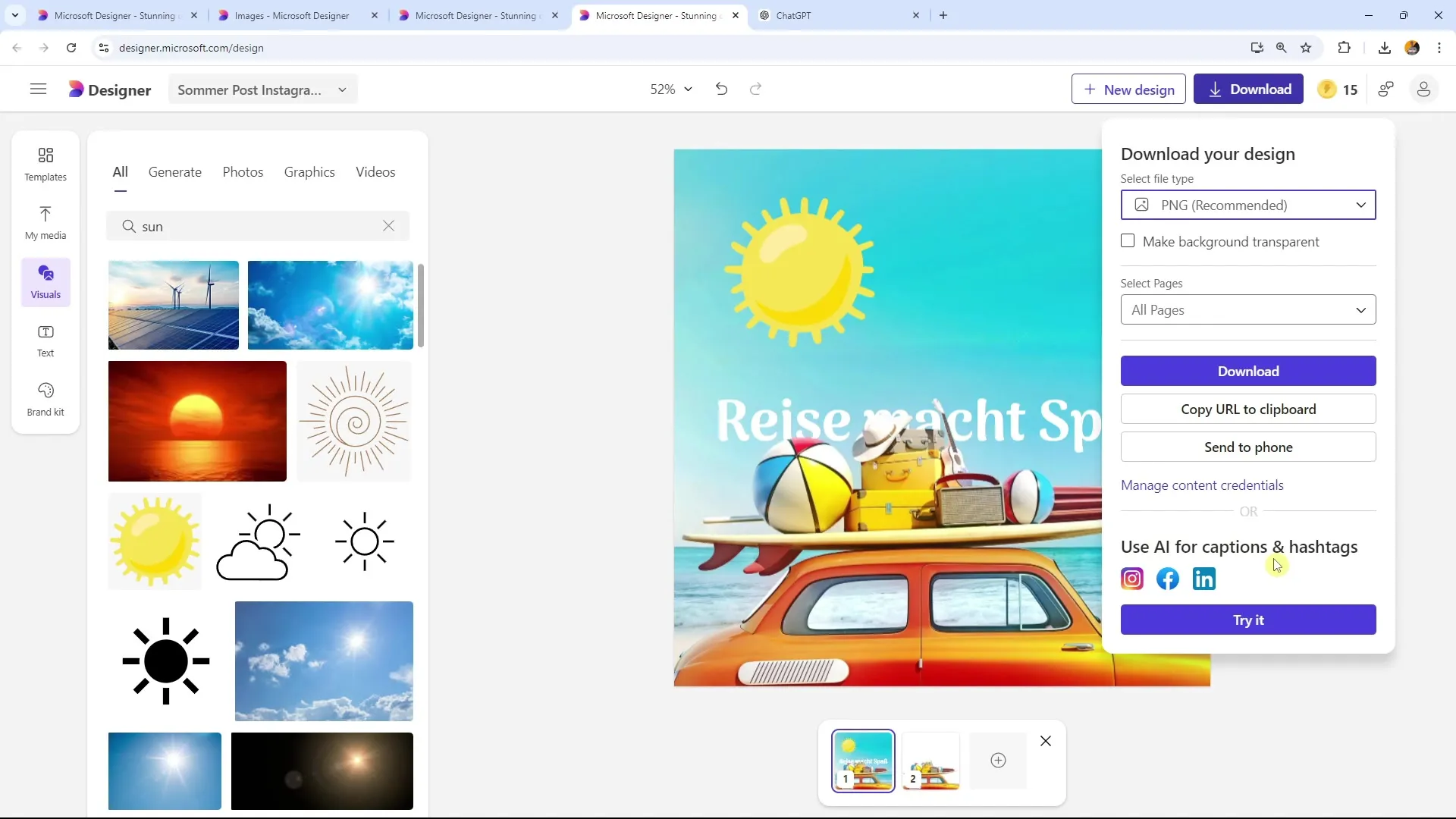
Trin 3: Indtastning af tekst
Indtast den ønskede tekst til dit opslag i tekstfeltet. Sørg for, at denne tekst er præcis og relevant. For eksempel kan du oprette en kort engelsk beskrivelsestekst til et sommerindlæg. Dette er nøglen til at give AI'en specifikke oplysninger.
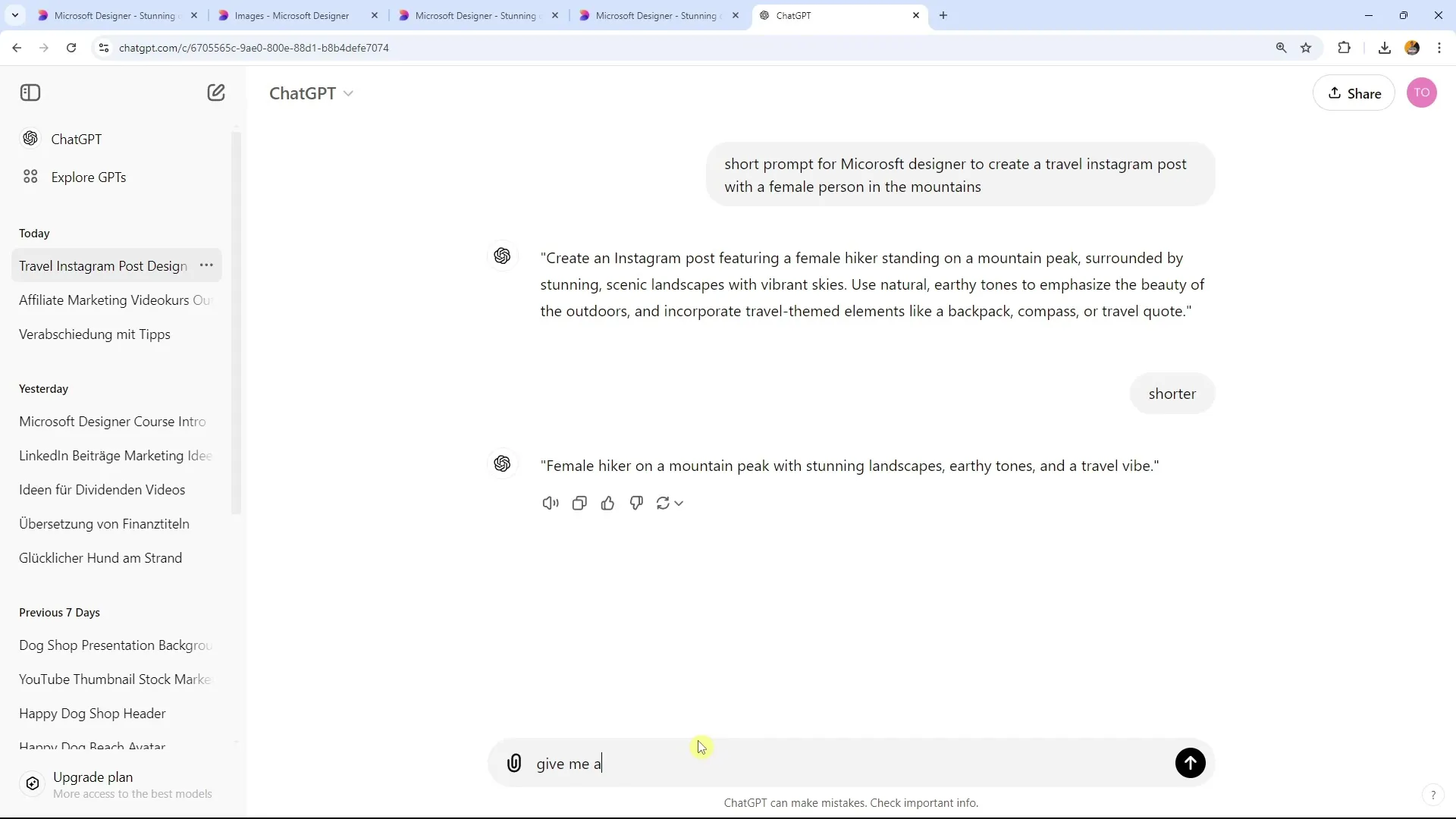
Trin 4: Få anbefalede hashtags
Når du har indtastet din tekst, skal du klikke på knappen "Anbefalede hashtags". Dette værktøj vil foreslå relevante hashtags baseret på den indtastede tekst, som du kan bruge til dit opslag.
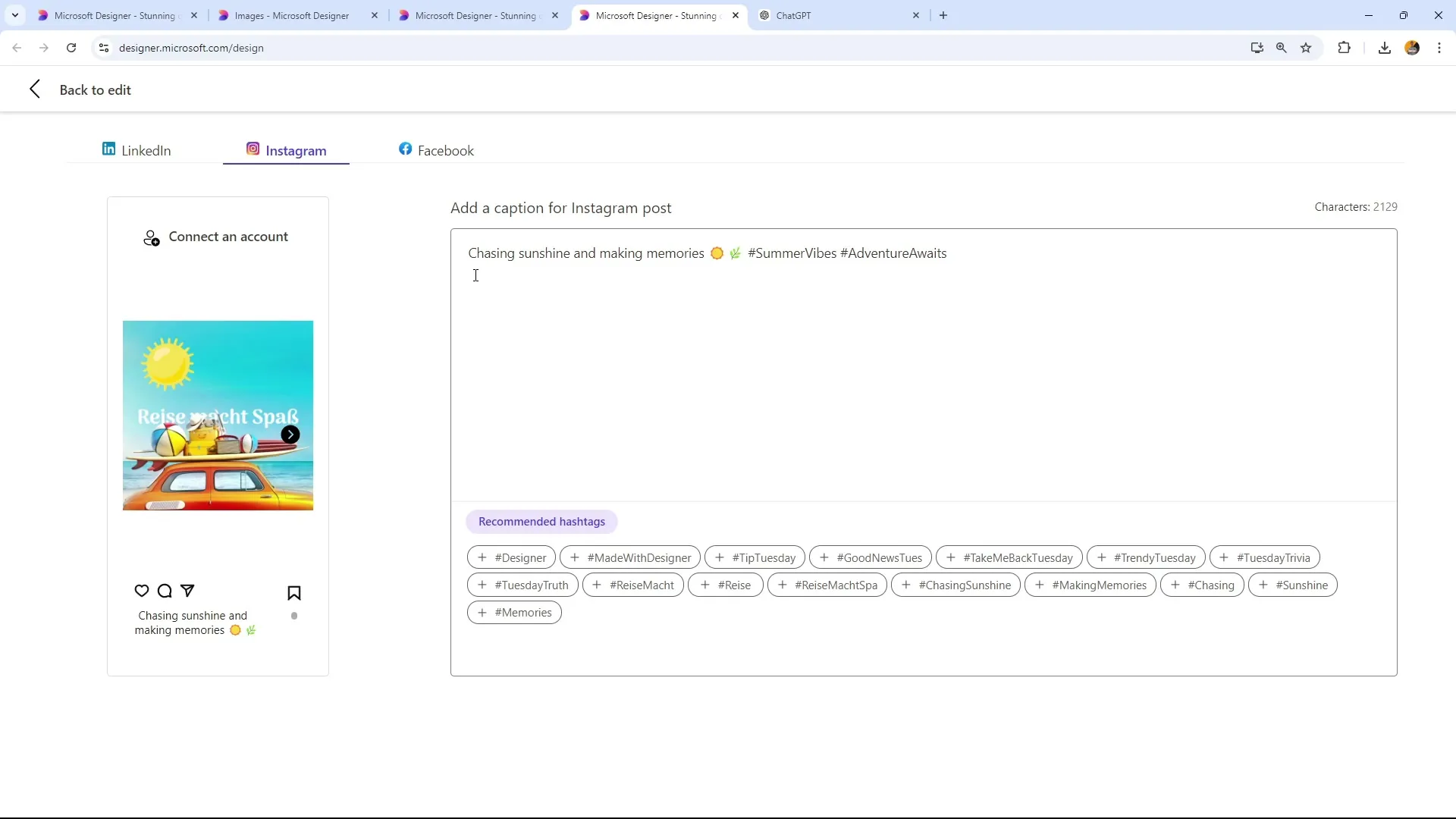
Trin 5: Tilpasning af hashtags
De genererede hashtags vil blive vist til dig. Du vil måske se nogle almindeligt anvendte hashtags, men også dagsafhængige hashtags, som f.eks. "Tip Tuesday", hvis du arbejder på en tirsdag. Du kan vælge og tilpasse de foreslåede hashtags for at sikre, at de passer til dit indhold.
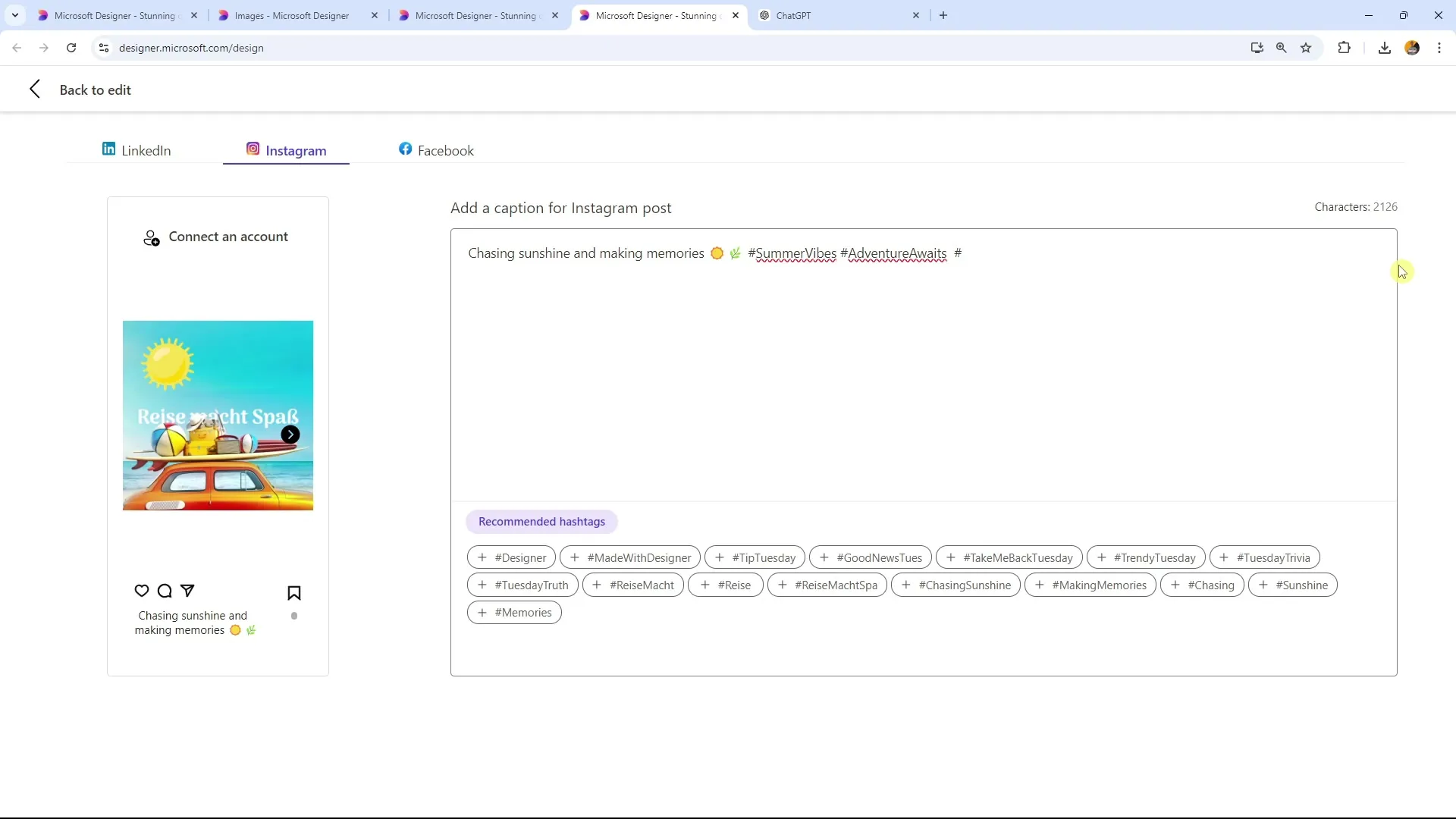
Trin 6: Gennemgang og udvælgelse
Gennemgå nøje listen over anbefalede hashtags. I nogle tilfælde kan AI'en foreslå enkle forslag, der ikke er specifikke nok eller gentages for meget. Du kan tilpasse de foreslåede hashtags for at gøre dem unikke og relevante for dit opslag.
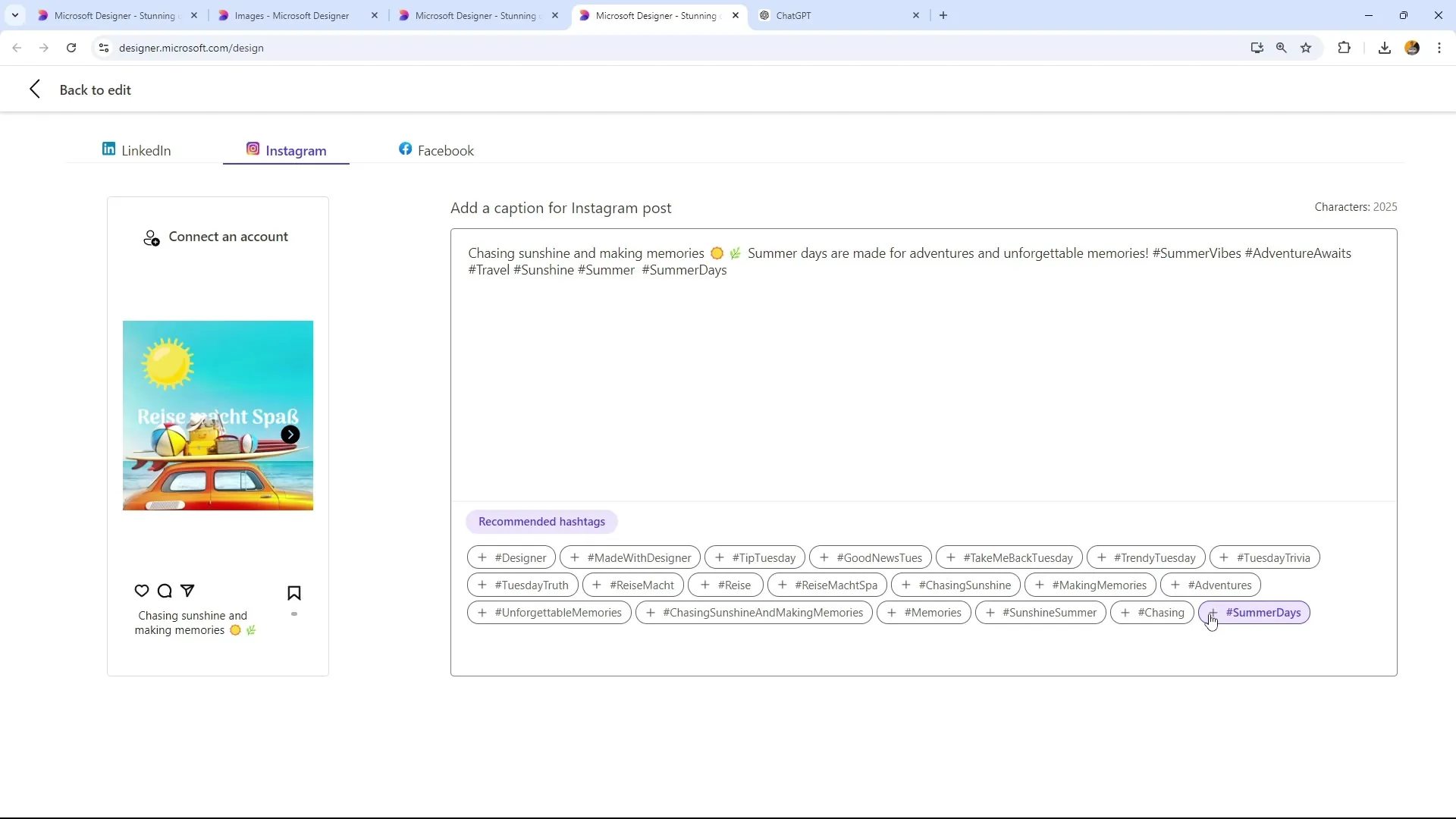
Trin 7: Overførsel af hashtags
Når du har valgt de relevante hashtags, kan du nemt kopiere dem til dit opslag. Disse hashtags er nu klar til brug i dit social media-opslag. Værktøjet er gratis og nemt at bruge.
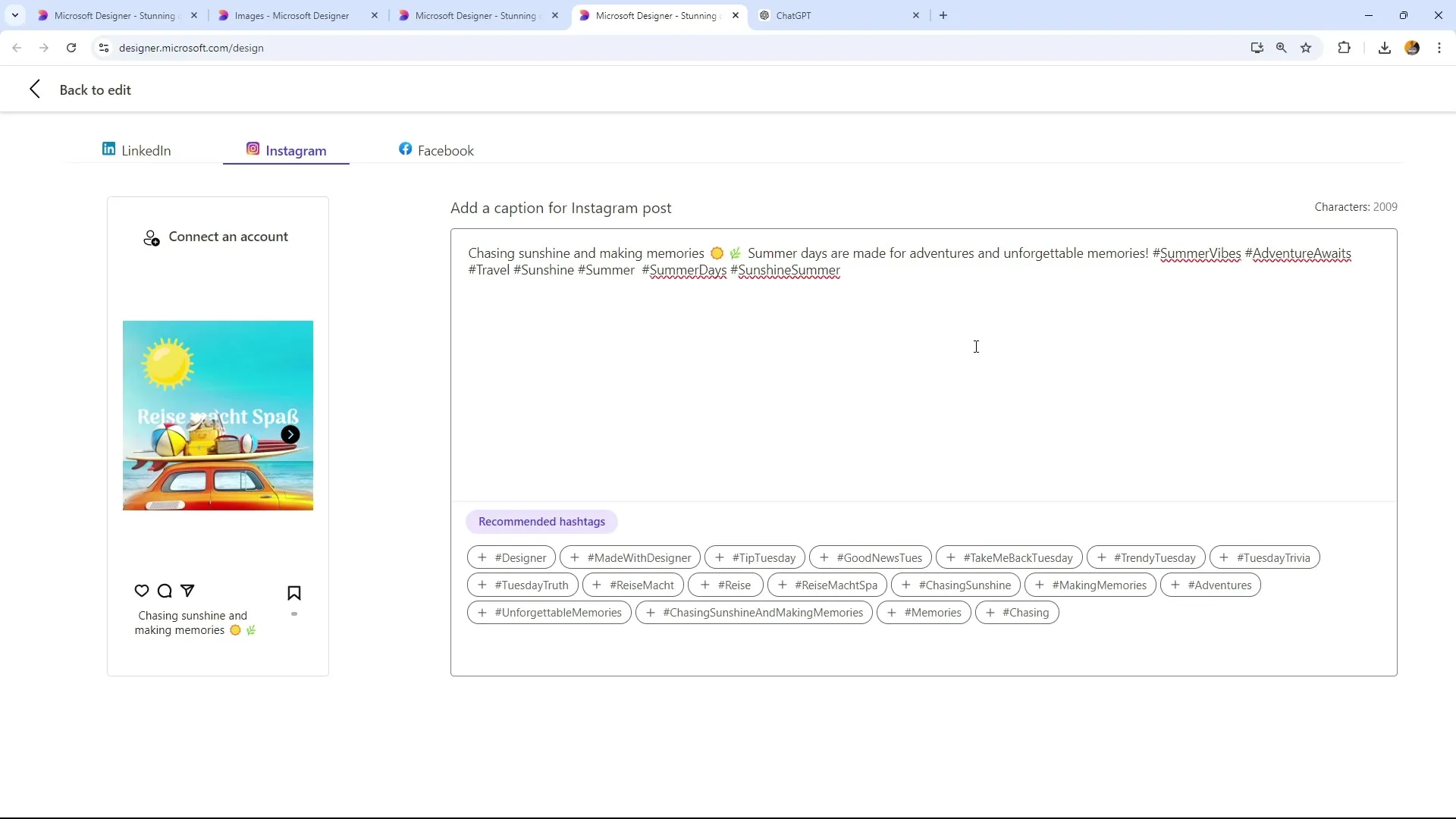
Trin 8: Brug af andre værktøjer
Det anbefales at bruge yderligere værktøjer til at undersøge de bedste hashtags. Værktøjer som ChatGPT kan også hjælpe dig med at generere ekstra idéer til hashtags og give dig værdifulde tips.
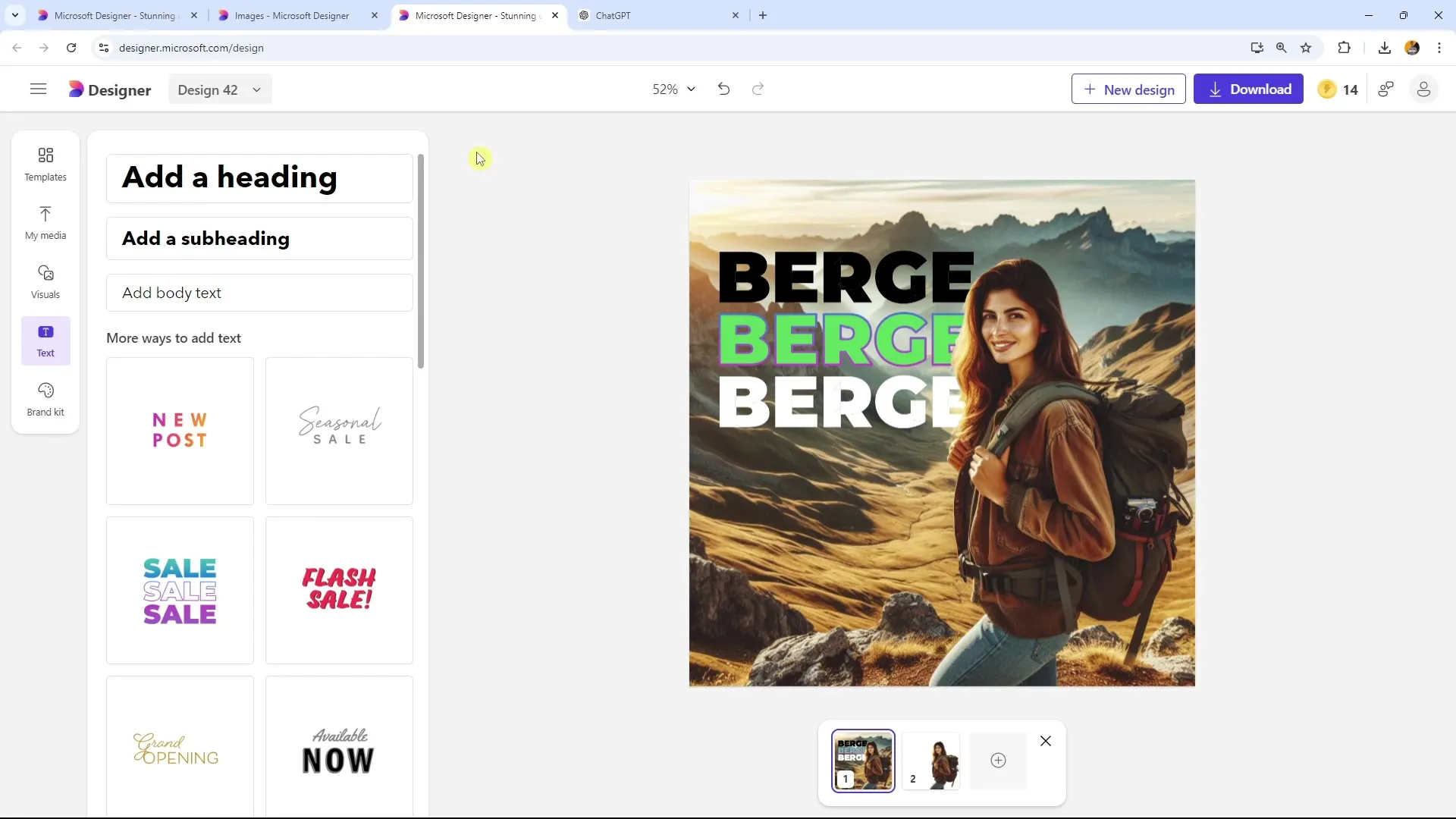
Oversigt
Med Microsoft Designers hashtag-genereringsfunktion har du et meget nyttigt værktøj til at gøre dine sociale medieindlæg mere tiltalende. Mens værktøjet giver nogle gode forslag, er det vigtigt at kontrollere disse forslag selv og om nødvendigt bruge yderligere værktøjer til støtte. På denne måde sikrer du, at dine hashtags forbliver relevante og unikke for at opnå den størst mulige rækkevidde.
Ofte stillede spørgsmål
Hvordan finder jeg hashtag-genereringsfunktionen i Microsoft Designer?Hashtag-genereringsfunktionen findes under muligheden "Brug AI til billedtekster og hashtags", når du har valgt en skabelon.
Er de hashtags, som Microsoft Designer anbefaler, altid meningsfulde?De genererede hashtags kan variere og er ikke altid optimale. Det anbefales at kontrollere dem selv og om nødvendigt tilpasse dem.
Kan jeg også bruge Microsoft Designer til andre sociale medieplatforme?Ja, Microsoft Designer er velegnet til forskellige platforme som LinkedIn, Instagram og Pinterest.
Er Microsoft Designer gratis?Normalt er Microsoft Designer gratis tilgængelig, men du bør kontrollere de specifikke brugsbetingelser.
Er der alternative værktøjer til hashtag-generering?Ja, der er mange andre værktøjer som ChatGPT eller specielle søgeordsforskningsværktøjer, som også kan hjælpe dig med hashtag-genereringen.


